
Jednou z najobľúbenejších zábavných funkcií poskytovaných spoločnosťou Apple Mobile zariadenia na ich vlastníkom je ukážka rôznych video obsahu. Tento článok bude zvážiť nástroje a metódy, ktoré umožňujú nielen prístup k prezeraniu mediálneho prepínača z internetu, ale aj ukladať video súbory do pamäte iPhone alebo iPad, aby ste mohli ďalej prehliadať offline.
Samozrejme, moderné pokročilé online služby umožňujú získať vysoko kvalitný obsah, vrátane filmov, karikatúr, televíznych programov, videoklipov atď. Kedykoľvek, ale čo ak možnosť trvalé pobyt v sieti nemá iPhone / iPad? Ak chcete vyriešiť túto úlohu, môžete použiť niekoľko prístupov.
Nakladanie videa z internetu v iPhone a iPad
Skoršie, v materiáloch, ktoré sú k dispozícii na našich webových stránkach, boli opakovane vidieť rôzne funkcie iTunes mediacomine, vrátane možnosti prenosu videa na zariadeniach bežiace iOS.

Čítajte viac: Ako preniesť video z počítača do zariadenia Apple pomocou iTunes
Článok na vyššie uvedenom spojení môže detekovať jednoduchý, pohodlný a niekedy jediný možný spôsob prenosu video súborov uložených na disku do zariadení Apple cez AytyUNS, ako aj metódy vykonávania postupov spojených s týmto procesom. Pokiaľ ide o nižšie uvedené nástroje, ich hlavnou výhodou je možnosť aplikácie bez počítača. To znamená, že ak budete postupovať podľa odporúčaní z materiálu, ktorý čítate, aby ste vytvorili zvláštny obsah akciového videa, ak chcete zobraziť žiadny prístup k vysokorýchlostnému internetovému kanálu, len samotné zariadenie Apple a pripojenie k rýchlemu Wi-Fi bude pripojený k obdobiu procesu sťahovania súborov.
Buďte opatrní pri výbere zdroja videa, z ktorého sa vykoná stiahnutie! Pamätajte si, že sťahovanie pirátskych (nelegálnych) obsahu do vášho zariadenia vo väčšine krajín je porušením viacerých legislatívnych aktov! Administrácia stránok a autor článku nie sú zodpovední za vaše úmyselné alebo nevedomé akcie, ktoré porušujú autorské práva a súvisiace práva tretích strán! Materiál, ktorý študujeme, je demonštrácia, ale nie odporúčaný charakter!
IOS aplikácie z služieb AppStore a tretích strán
Prvé riešenie preberania úlohy videa z internetu v zariadeniach Apple, ktoré sa snažia použiť väčšinu používateľov iPhone / iPad, používajú špeciálne downloaders prítomné v App Store. Treba poznamenať, že len individuálne aplikácie zistené v katalógu skladu značky Apple podľa vyhľadávacích dotazov, ako je "prevzatie video" efektívne vykonávať vývojárov funkcií.
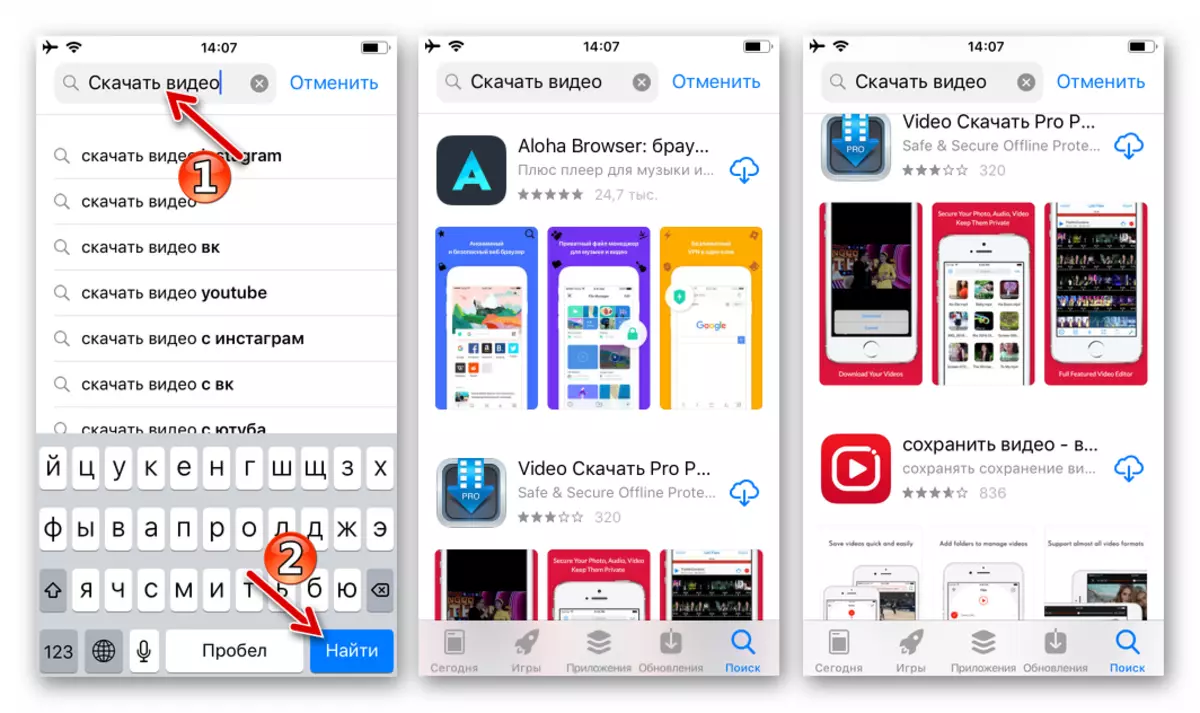
Najčastejšie sú podobné nástroje navrhnuté tak, aby pracovali s konkrétnym zoznamom webových služieb alebo sociálnych sietí. Niektoré prostriedky už boli videné v materiáloch na našej webovej stránke a na nižšie uvedených odkazoch nájdete v princípoch práce jednotlivých riešení, dokonale používané na sťahovanie valcov z VKontakte a Instagramu.
Čítaj viac:
Aplikácie na stiahnutie videa z VKontakte na iPhone
Program pre sťahovanie videa z Instagramu na iPhone
Ako sťahovať video YouTube na iOS-zariadení
Vyššie opísané aplikácie sú pomerne jednoduché na použitie, ale väčšina nedostatkov sa vyznačuje nedostatkom nedostatkov - prítomnosť v AppStore (moderátori Apple sú odstránené z "nežiaducich" funkcií z obchodu), hojnosť reklamy Zobrazené užívateľom, a možno hlavná vec je nedostatok všestrannosti pre zdroje, s ktorými je možné stiahnuť video obsah.
Ďalej budeme zvážiť zložitejšie ako použitie lezeckých dosiek pre iOS, metódu zahŕňajúce použitie viacerých nástrojov, ale účinné vo väčšine prípadov.
Nevyhnutný
Pred pokračovaním na priamy sťahovanie videí v iPhone / iPad podľa nižšie uvedených pokynov, musíte získať niekoľko softvér a zistiť adresu internetových služieb, ktoré pomôžu pri riešení úlohy.
- Dokumenty iOS aplikácie vyvinutá spoločnosťou Restro. Toto je správca súborov, s ktorým sa budú implementovať hlavné akcie, ktoré naznačujú prevzatie súborov do pamäte zariadenia. Nainštalujte aplikáciu App Store:
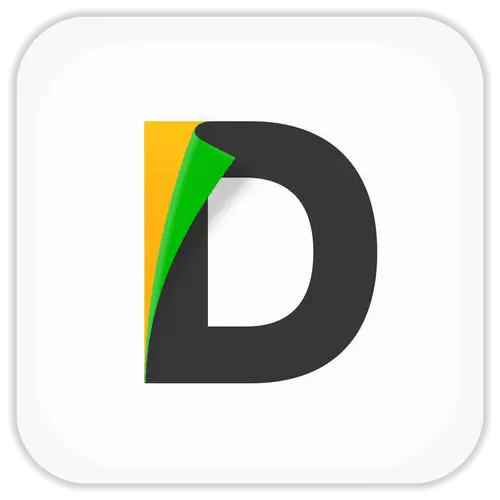
Stiahnite si dokumenty Aplikácia pre iPhone / iPad z Apple App Store
- Internetová služba poskytujúca možnosť získať odkaz na video súbor základný streaming vysielanie. Existuje mnoho z týchto zdrojov na internete na internete, tu sú niektoré z príkladov príkladov v čase písania:
- Savefrom.net.
- Getvideo.at.
- Videoograbber.net.
- 9xbuddy.App
- SaveVideo.ME.
- Savedeso.online.
- Yoodownload.com.
Princíp prevádzky zadaných stránok je rovnaký, ktokoľvek si môže vybrať. Je ešte lepšie aplikovať niekoľko možností striedavo, ak sa jedna alebo iná služba ukáže, že sa nevyriešil vo vzťahu k určitému vanditu videa obsahu.
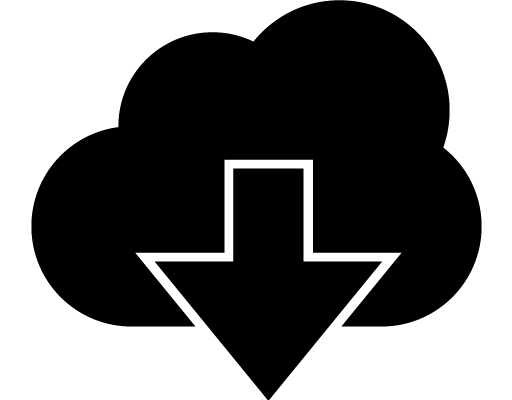
V nasledujúcom príklade budeme používať Savefrom.net. Ako jeden z najobľúbenejších služieb na vyriešenie úlohy. Na možnostiach zdroja a princípov svojej práce sa môžete naučiť z materiálov na našich webových stránkach, rozprávať o tom, ako používať Savyfrom. Poznámka v systéme Windows as rôznymi prehliadačmi.
Poradenstvo. Vo väčšine prípadov je vhodné skopírovať naložené na prehrávači. Ak to chcete urobiť, klepnite na tri body, ktoré sú vybavené náhľadmi skladieb v Správcovi súborov dokumentov. Ďalej v ponuke, ktorá sa otvorí, vyberte položku "Share" a potom "Kopírovať" Title_name ".
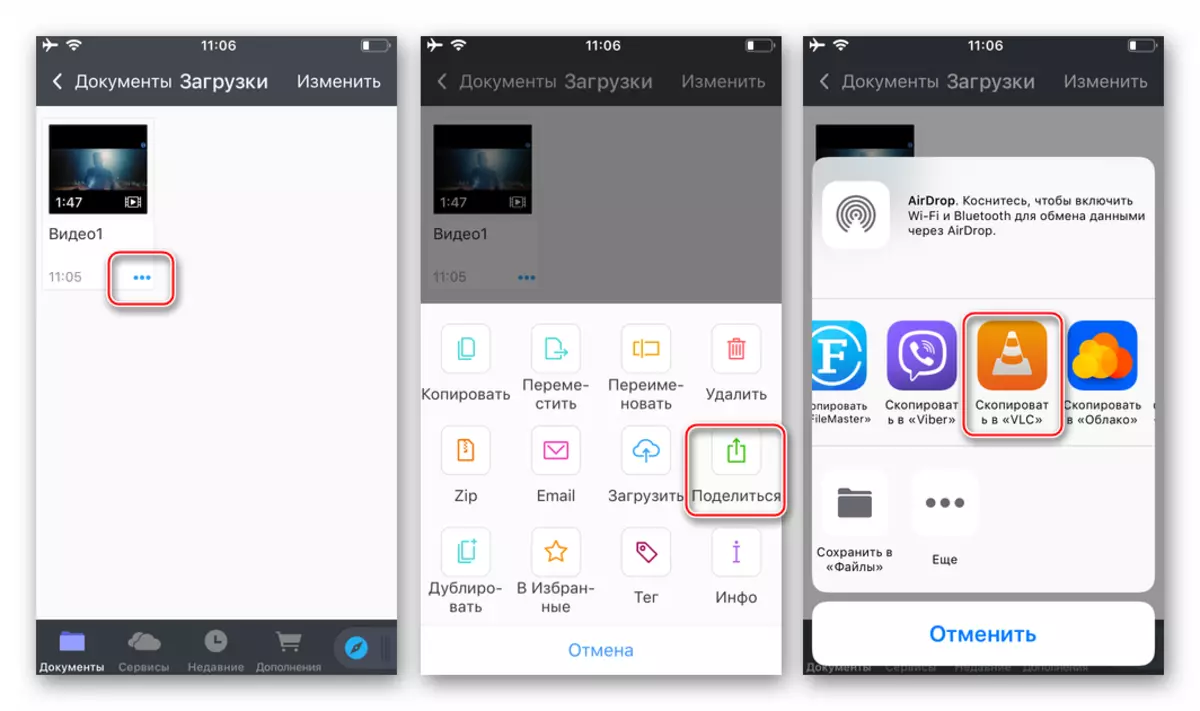
V dôsledku toho získame situáciu, na ktorej aj keď nie je k internetu žiadne pripojenie, môžete prevádzkovať prehrávač
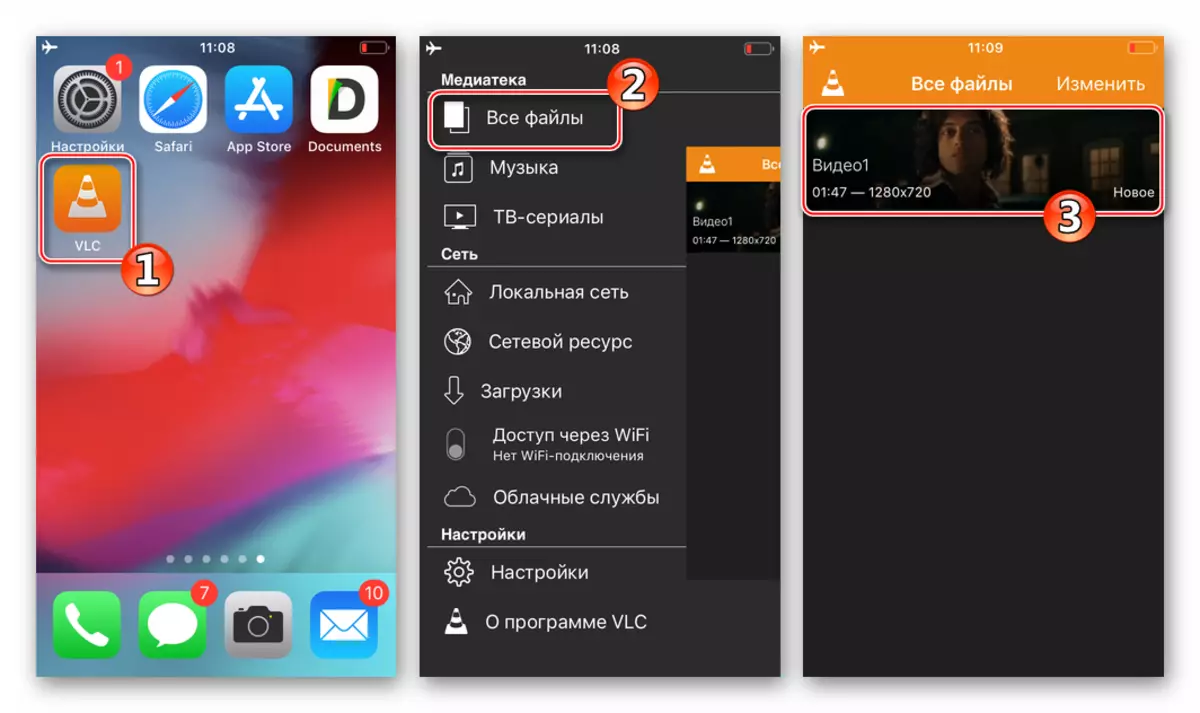
A okamžite prejdite na prezeranie videí vložených v opísanej vyššie.
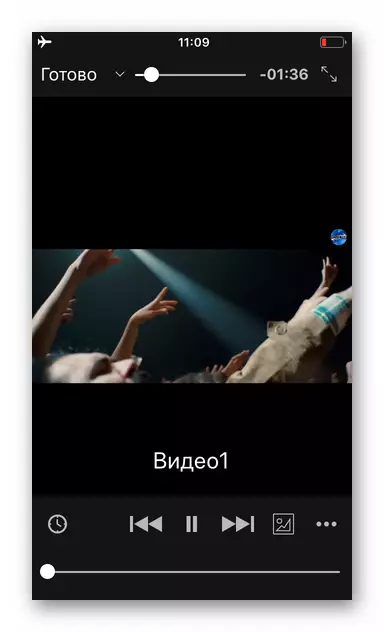
Torrent klient.
Sťahovanie rôznych súborov, vrátane videa, prostredníctvom využitia možností BitTorrent Protocol, dnes má veľkú popularitu medzi užívateľmi zariadení pracujúcich pod kontrolou rôznych moderných OS. Pokiaľ ide o IOS, aplikácia tejto technológie je obmedzená na politiku spoločnosti Apple, takže oficiálny spôsob, ako nahrať súbor na iPhone / iPad cez Torrent neexistuje.

Nástroje vytvorené vývojármi tretích strán však umožňujú implementáciu tejto metódy pre sťahovanie videa. Jedným z najúčinnejších nástrojov na prácu s torrentmi na zariadeniach Apple Itransmisia..
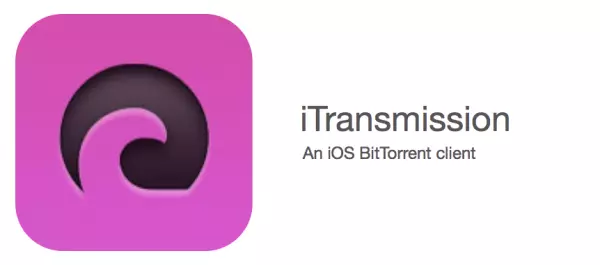
Okrem klienta Torrent pre AYOS sa odporúča, ako pri používaní iných metód na stiahnutie video súborov, nastavte video prehrávač z vývojárov tretích strán v iPhone / iPad.
Spustenie a prevádzkovanie aplikácií iOS naložených z App Store, ktoré nie je preukázané v Apple, nesie potenciálne nebezpečenstvo! Inštalácia a použitie softvérového nástroja nižšie, ako aj implementácia pokynov pre jeho použitie - pre váš strach a riziko!
- Inštalácia ITransmisie:
- Otvorte ľubovoľný prehliadač IOS a prejdite na EMU4IOS.NET.
- Na stránke, ktorá sa otvorí v zozname softvéru, ktorý je k dispozícii na inštaláciu softvéru, sťahujete "iTransmission". Dotknite sa tlačidla "Získať" a potom "SET" v okne, ktoré sa objaví, počkajte, kým sa nedokončí inštalácia klienta Torrent.
- Prejdite na iPhone / iPad Desktop a pokúste sa spustiť iTransmisiu, dotknite sa ikony aplikácie. V dôsledku toho sa zobrazí notifikácia "nespoľahlivý firemný vývojár" - kliknite na tlačidlo "Zrušiť".
- Otvorte "Nastavenia iOS". Ďalej choďte pozdĺž cesty "Hlavná" - "Profily a Správa zariadení".
- Kliknite na názov spoločnosti Corporate Developer "Daemon Sunshine Technology Co. (S časom je možné zmeniť názov a názov položky bude iný). Klepnite na "Trust Daemon Sunshine Technology Co." a potom rovnaké tlačidlo v zobrazenom dotaze.
- Po vykonaní vyššie uvedených manipulácií v "Nastavenia" nebudú žiadne prekážky pre iTransmisiu na iPhone / iPad.
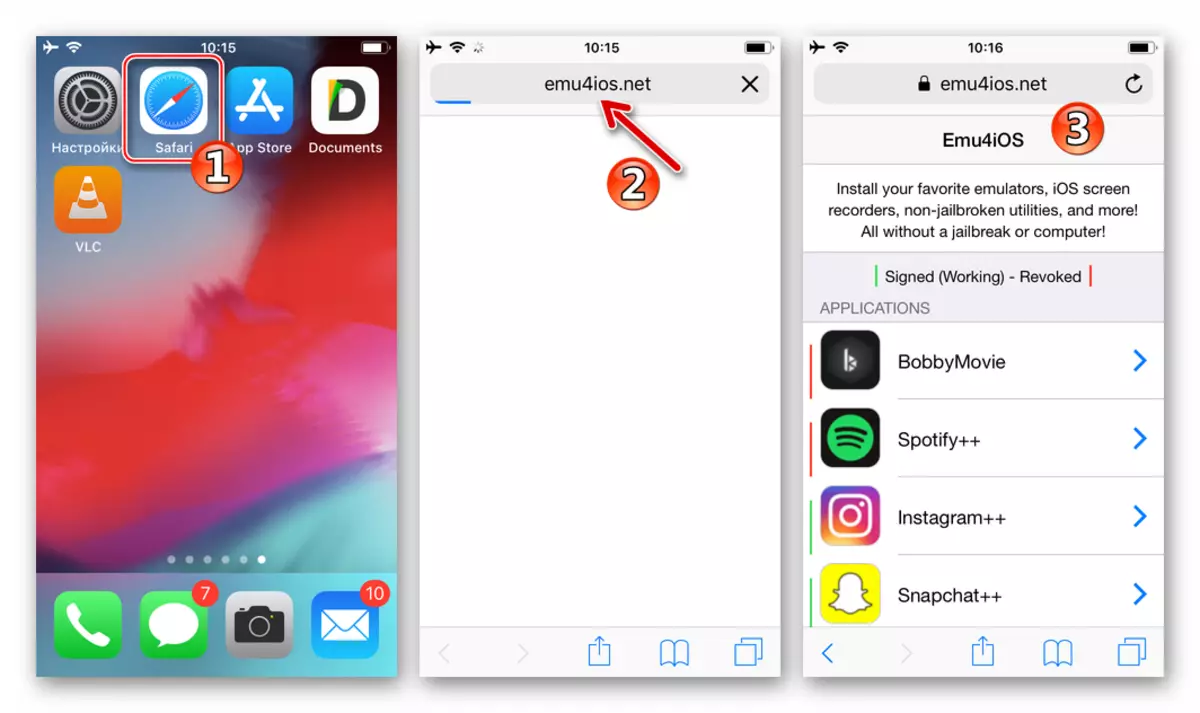
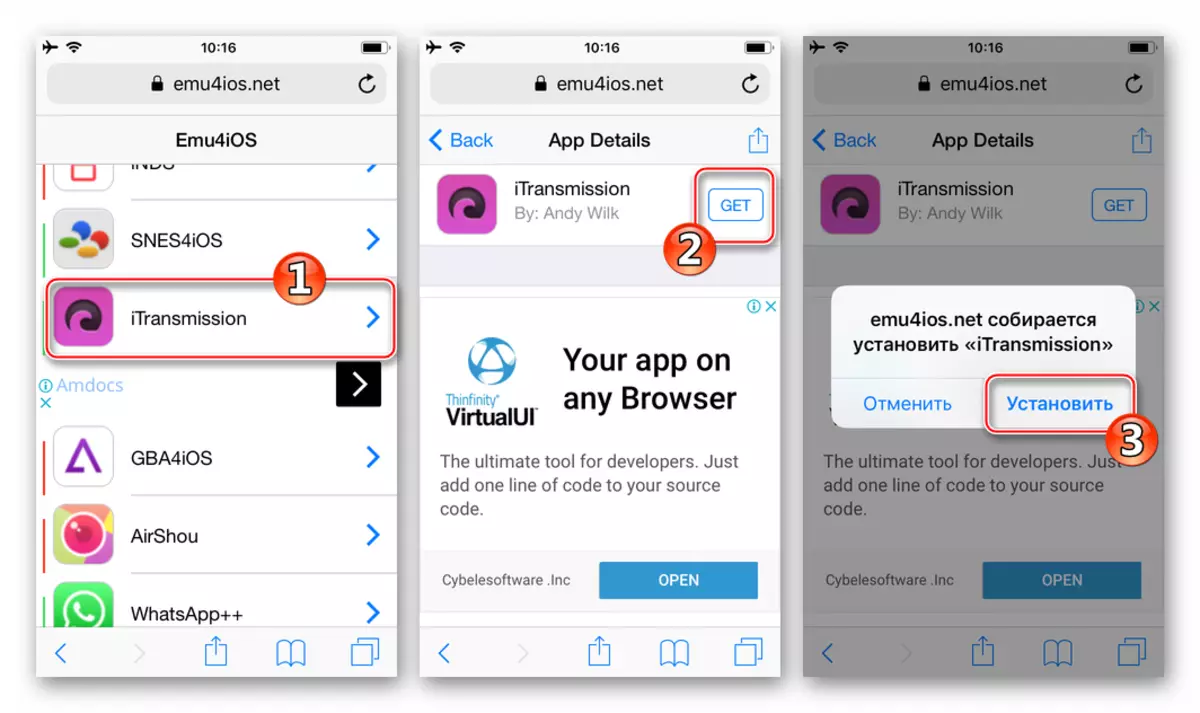
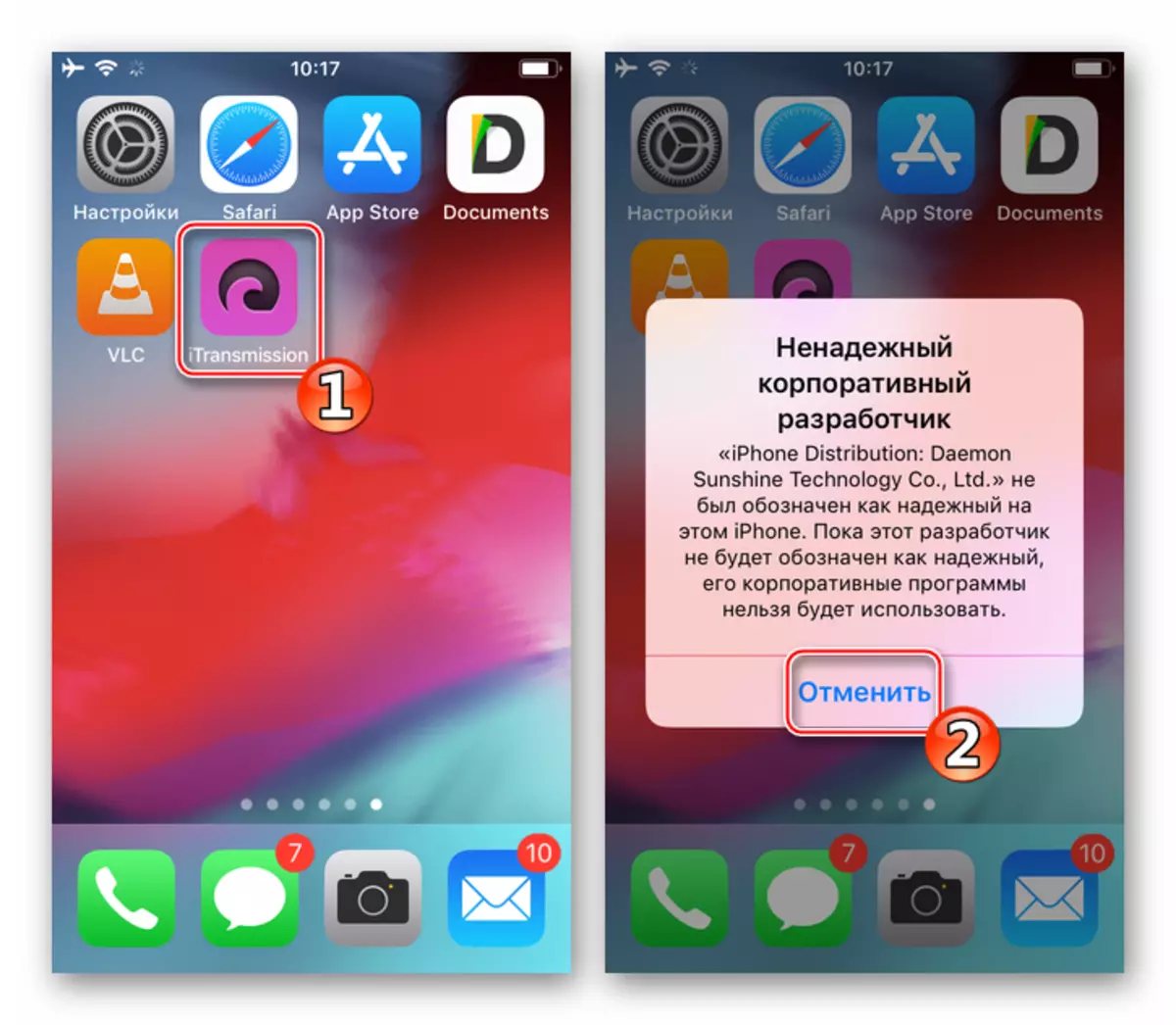
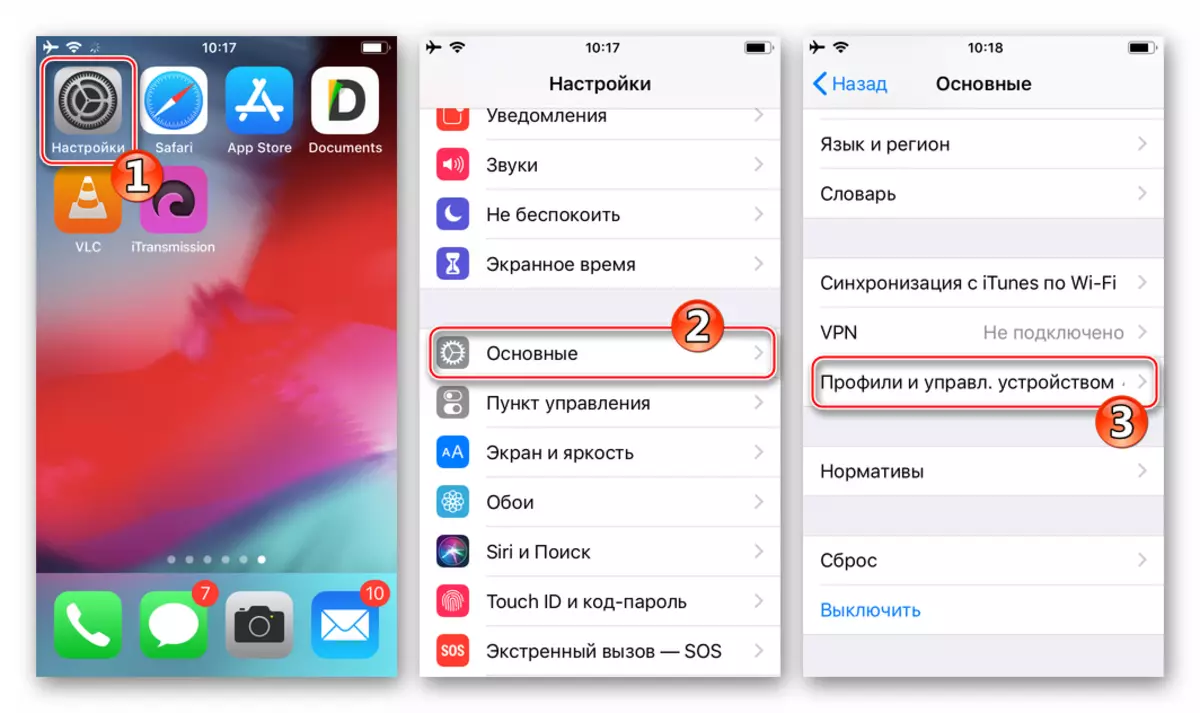
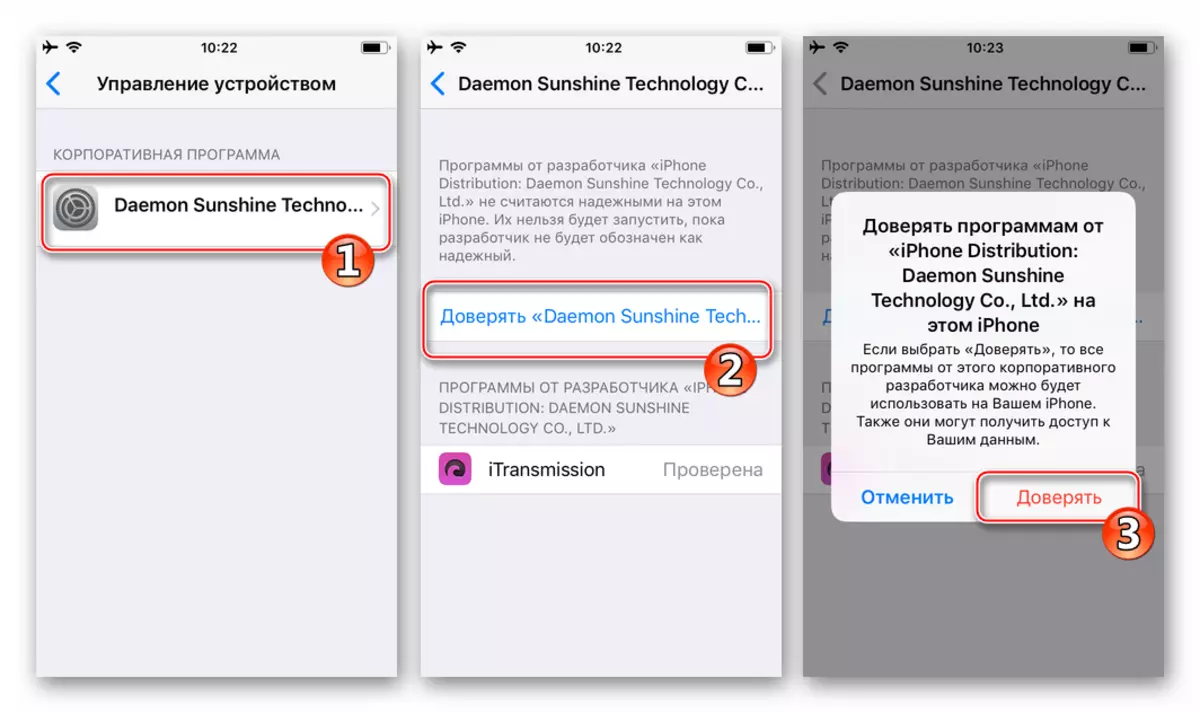
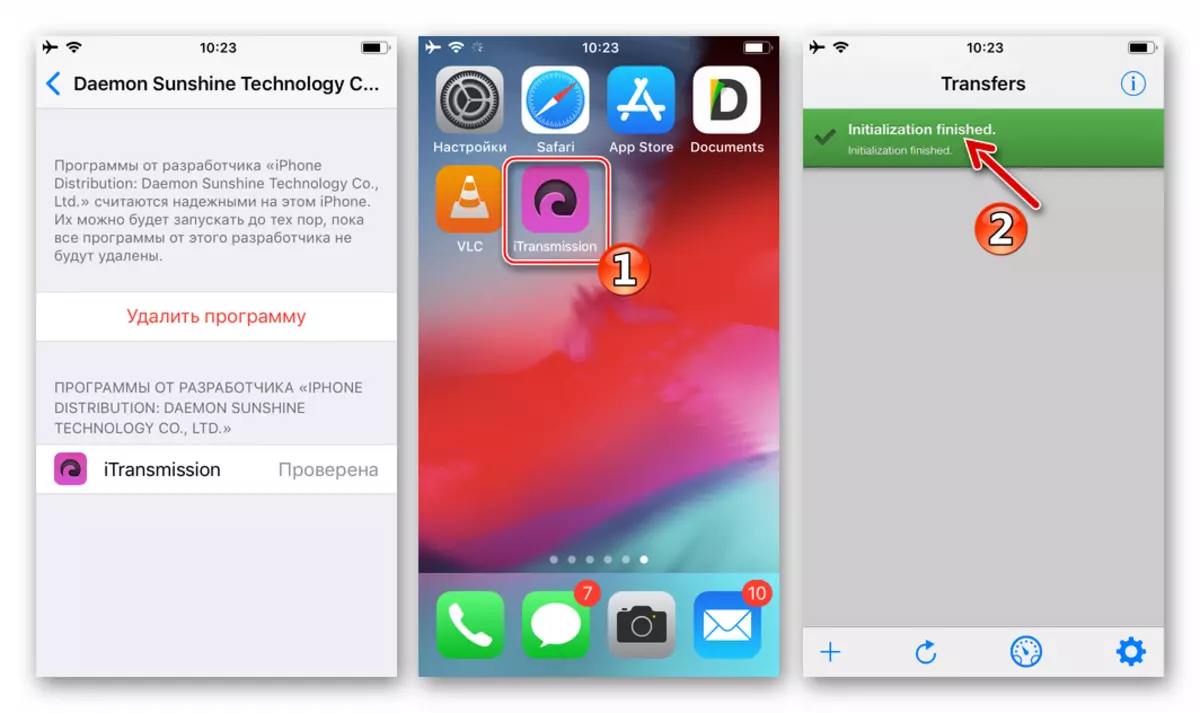
- Načítanie videa z Torrent Trackers:
- Otvorte akýkoľvek webový prehliadač pre iOS, okrem Safari (v príklade - Google Chrome). Prejdite na tracker a nájdenie distribúcie obsahujúcej cieľové video, klepnite na odkaz vedúci Súbor Torrent.
- Po dokončení kopírovania torrentového súboru do zariadenia, otvorte ho - oblasť so zoznamom možných opatrení sa zobrazí - vyberte "Kopírovať" ITransmission ".
- Okrem sťahovania s torrent súbormi, ATransmichn podporuje prácu s magnetickými odkazmi. Ak je to dostupné na stránke sťahovania videa z tracker vo forme ikony magnetu, jednoducho sa ho dotknite. Na zobrazenú otázku o otvorení "ITranssission" odpovedzte na kladnú.
- V dôsledku vyšetrenia vyššie uvedených položiek, bez ohľadu na vybraný iniciátor spustenia Torrent relácie (odkaz na súbor alebo magnet), aplikácia ITransmisia sa otvorí, a cieľový súbor (y) sa pridá do zoznamu prevzatých "Transfers" Torrent Client. Zostáva čakať na dokončenie sťahovania, ktoré signalizuje vyplnenú a zmenila svoju farbu z modrej do indikátora zeleného vykonávania na karte Prenos do ATransmishh.
- Teraz môžete pridať stiahnuť do prehrávača. Ak to chcete urobiť, klepnite na názov zaťaženej distribúcie torrentu, ktorý o tom otvorí informácie o ňom - "Podrobnosti". V časti "Viac" rozbaľte kartu "Súbory".

Ďalej klepnite na názov video súboru a potom vyberte položku "Kopírovať" titul "".
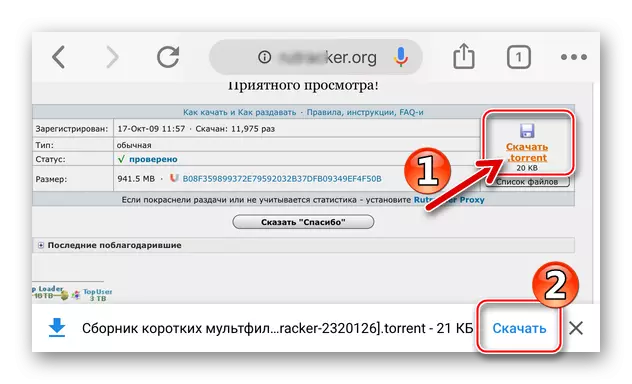
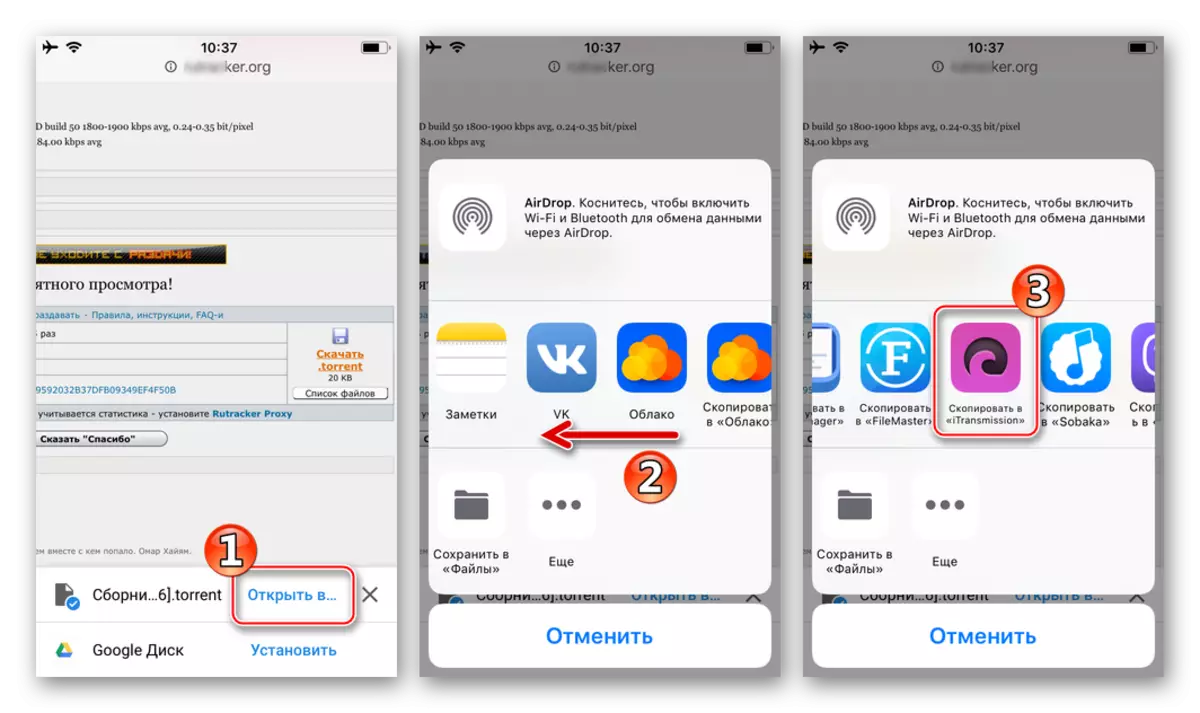
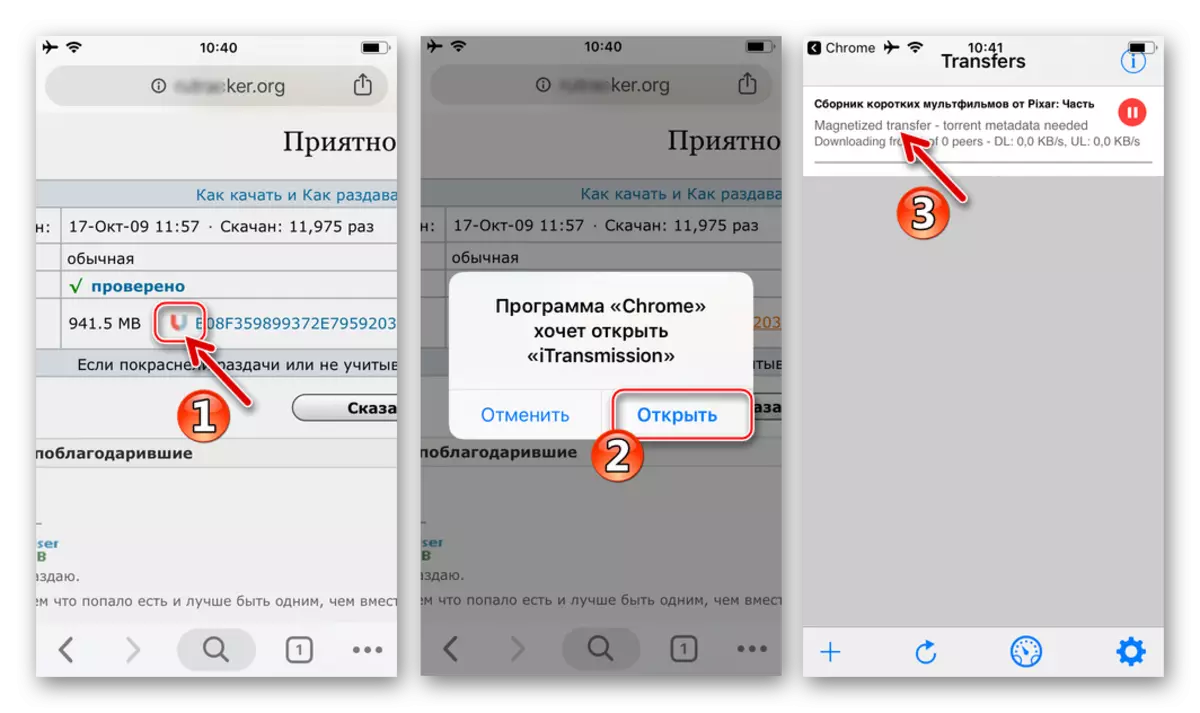
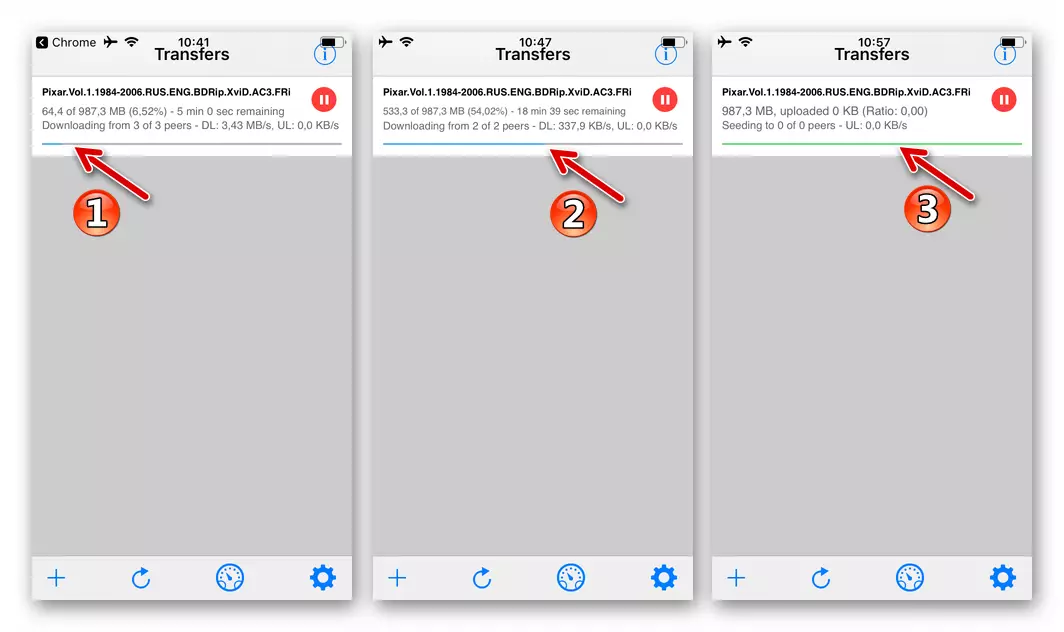
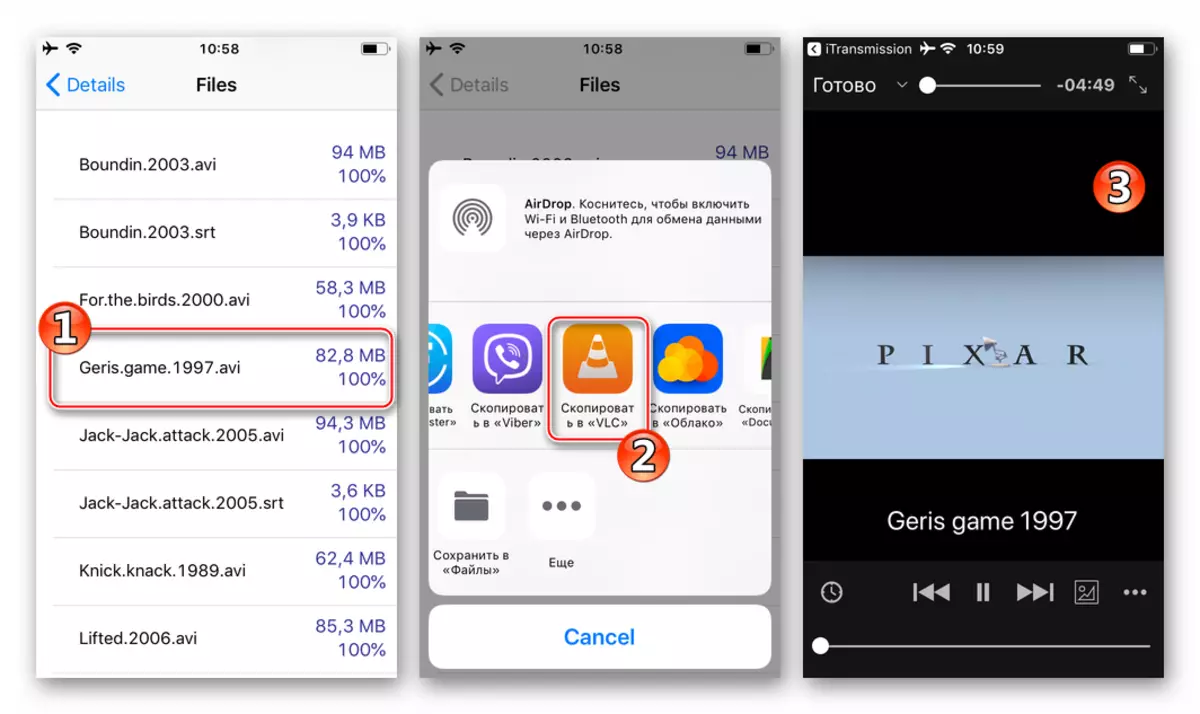
Služby Apple
Stojí za zmienku, napriek blízkosť iOS, Apple nie je priamo zakázať načítanie súborov, vrátane videa, z internetu do pamäte svojich zariadení, ale opúšťa užívateľa malý výber zdokumentovaných metód na vykonávanie tejto akcie. Hovoríme o úzkej väzbe IPadov a iPhone do služieb spoločnosti, najmä - iTunes Store a Apple Musi. Podľa vývojárov by majitelia "Apple" smartfóny a tablety mali dostať väčšinu obsahu obsahu prostredníctvom týchto služieb, platia za svoje služby.

Samozrejme, vyššie opísaný prístup obmedzuje možnosti používateľov, ale tieto má výhody. Práca služieb ponúkaných spoločnosťou Apple je organizovaná na najvyššej úrovni, neexistuje žiadny nezákonný obsah, a preto si môžete byť istí ako videá a filmy, a nebojte sa o neúmyselné porušenie autorských tvorcov videa. Všeobecne platí, že pomocou iTunes Store a Apple Musi prevziať súbory je charakterizované ako najjednoduchší a najspoľahlivejší spôsob, ako doplniť vlastnú zbierku filmov, hudobných klipov a iných videí uložených v pamäti iPhone / iPad.
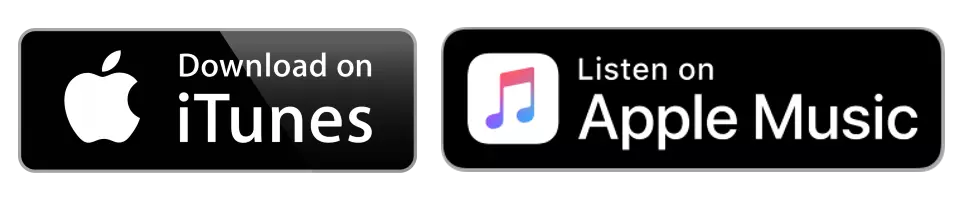
Pre efektívne používanie metódy sťahovania videa opísanej nižšie, musí byť viazaný na príslušné nastavenie AppleIdu. Oboznámte sa s referenčným materiálom nižšie a uistite sa, že sú vykonané postupy opísané v nej. Osobitná pozornosť by sa mala venovať pridaniu informácií o platbe, ak sa nebudete obmedziť na stiahnutie zadarmo video kódov z katalógov služieb.
Apple Music.
Milovníci hudby, ktorí hľadajú spôsob, ako stiahnuť videoklipy do iPhone / iPad pamäte, pre cieľ, s najväčšou pravdepodobnosťou, budú uprednostniť hudobnú službu Apple, napriek tomu, že tento typ obsahu je prezentovaný v iTunes v obchode rovnaký sortiment. S ohľadom na akvizíciu klipov, Apple Hudba vám umožňuje uložiť - cena, ktorá bude musieť zaplatiť za mesiac predplatné hudobnej služby neprekračuje náklady na stan klipov do služby IytyUNS.

- Spustite aplikáciu "Hudba", predinštalovaný v iOS. Ak existuje zdobené predplatné Apple Hudba, budete mať k dispozícii prístup k rozsiahlemu katalógu hudobného obsahu, vrátane videoklipov. Nájdite klip, pomocou vyhľadávania alebo na karte "Prehľad".
- Spustite prehrávanie a rozbaľte vstavaný prehrávač aplikácií ťahaním oblasti s ovládacími prvkami hore. Ďalej klepnite na tri body v dolnej časti obrazovky vpravo. V ponuke, ktoré sa otvorí, kliknite na položku Pridať k medikám.
- Po pridaní klipu do knižnice sa dotknite ikony "Download". Po vyplnení indikátora sťahovania sa ikona "Download" zmizne z prehrávača a kopírovacia kópia bude umiestnená v pamäti iPhone / iPad.
- Všetky videoklipy načítané v popísanej metóde sú k dispozícii na zobrazenie offline z aplikácie "Hudba". Obsah sa nachádza v časti "MEDIAMATKA" po otvorení položky "nahranej hudby" a prechodu na "video klipy".
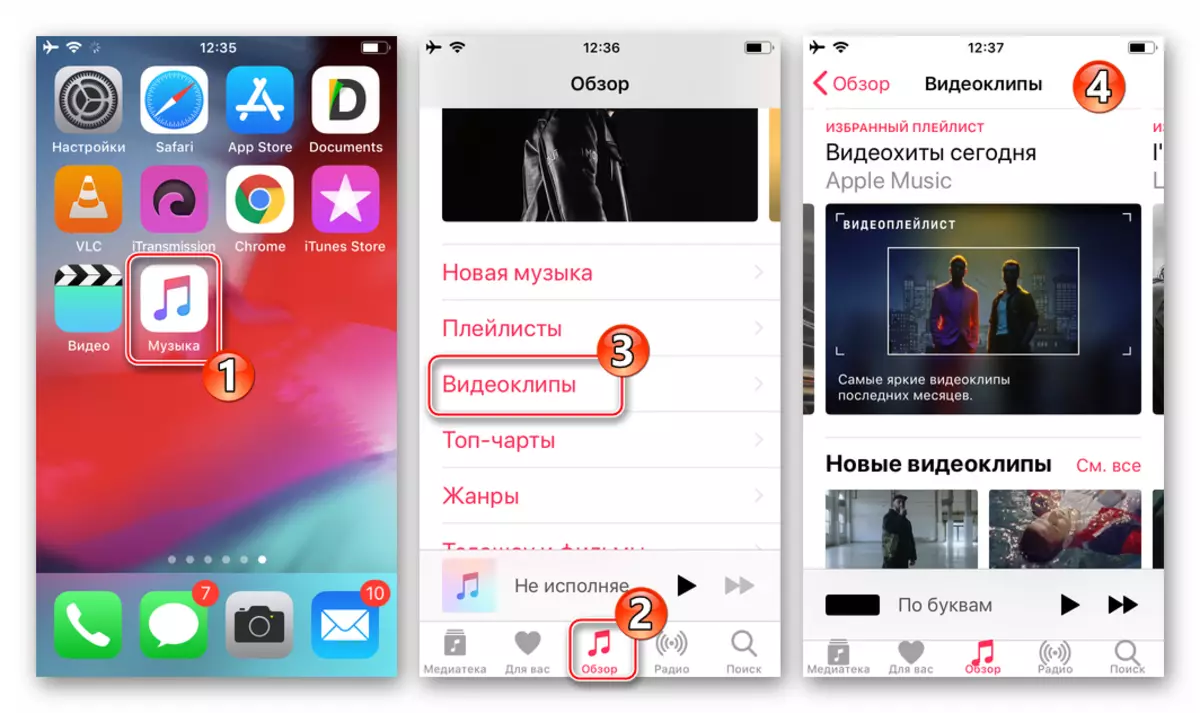
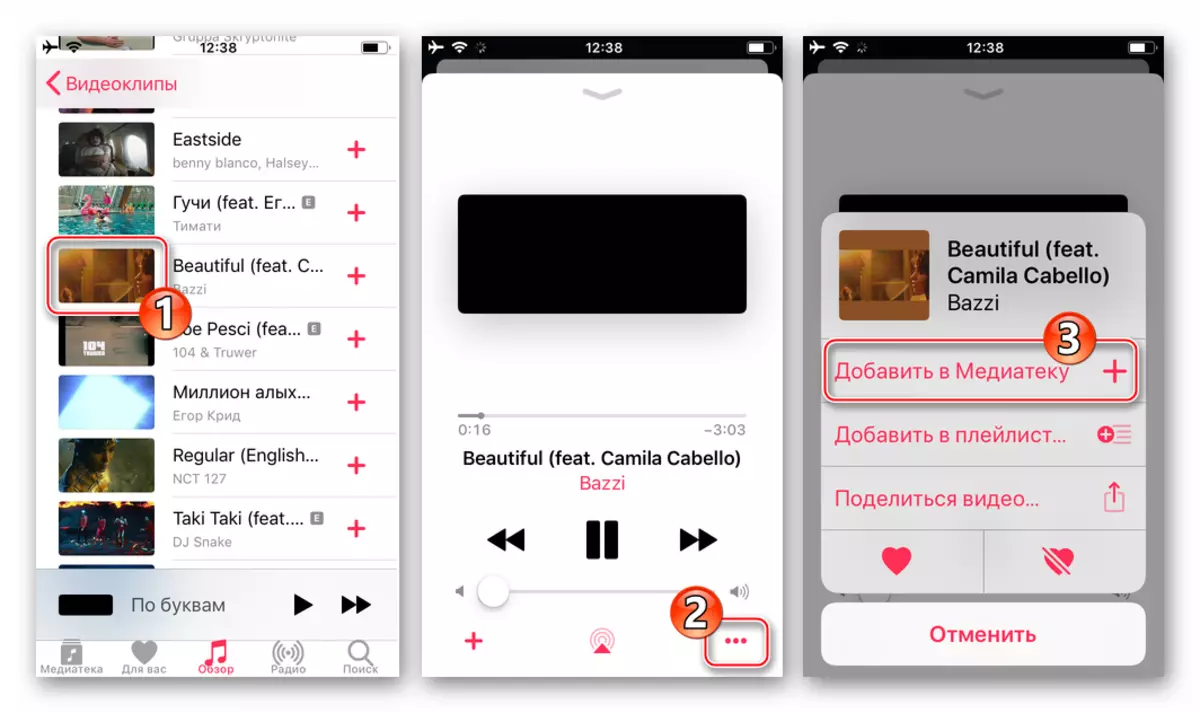
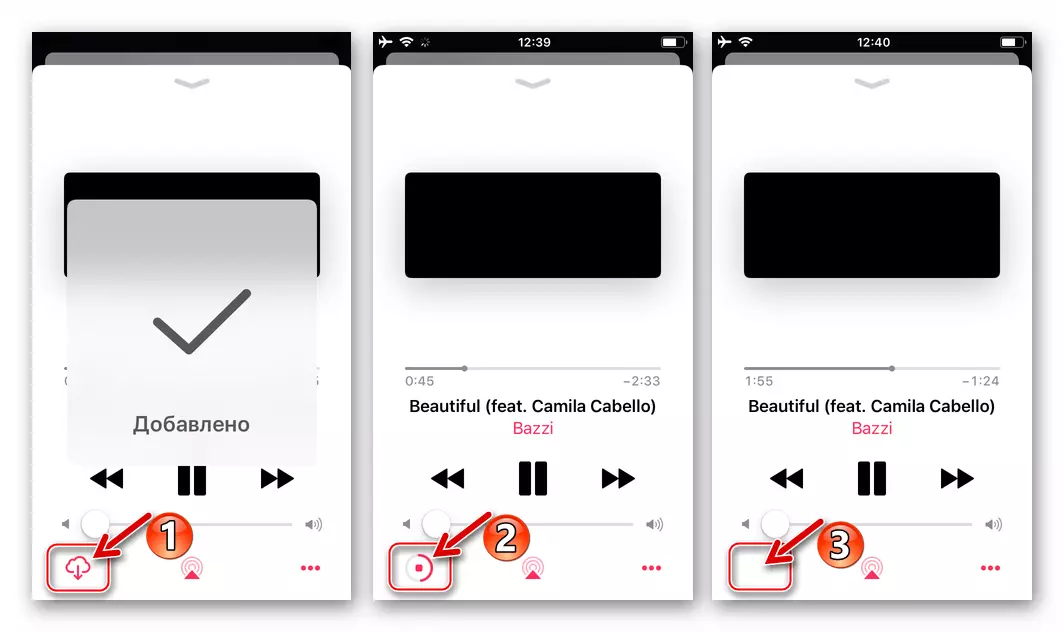
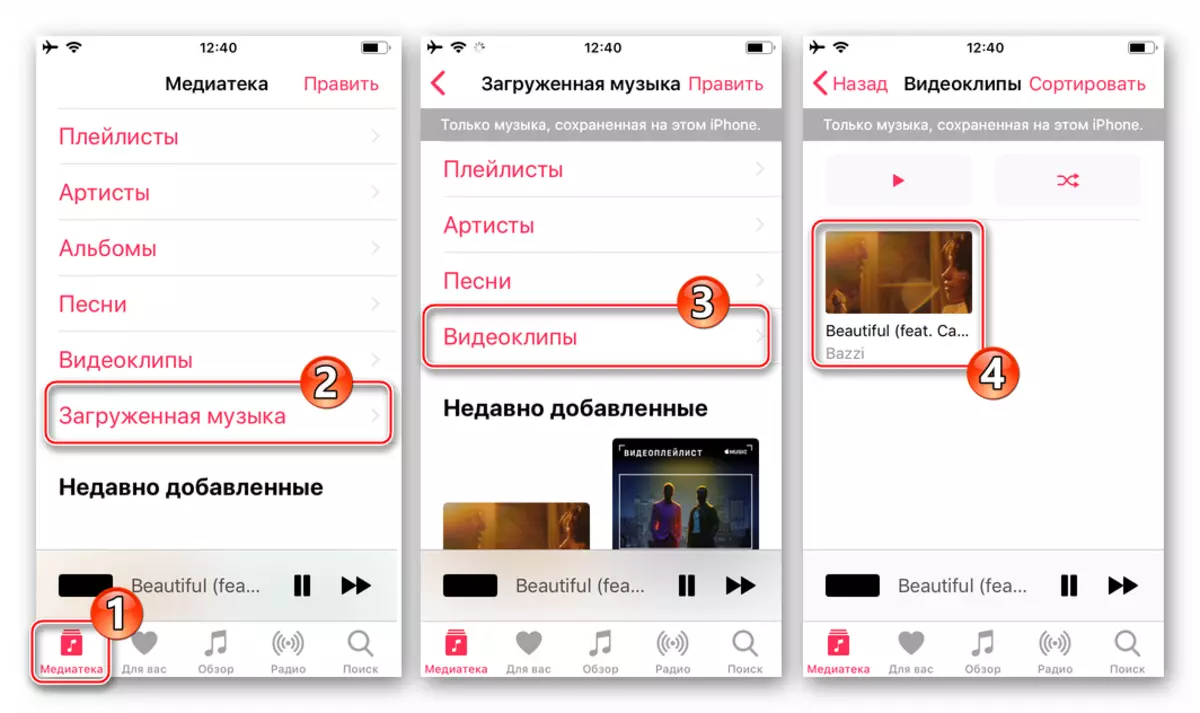
Ako môžete vidieť, jednoducho a jednoducho stiahnuť video do pamäte iPhone / iPad je možné len pomocou značkových aplikácií Apple a nákupom obsahu v službách ponúkaných a propagovaných spoločnosťou Cupertin Giant medzi užívateľmi ich zariadení. Zároveň, keď ste zvládli neštandardné prístupy a softvér od vývojárov tretích strán, je možné stiahnuť takmer akýkoľvek valček z globálnej siete v pamäti vášho smartfónu alebo tabliet.
